Comment afficher l'onglet Développeur dans Word ?
L'onglet Développeur dans Microsoft Word donne accès à des fonctionnalités avancées telles que les contrôles de formulaire, les macros et les commandes XML. Cependant, il est masqué par défaut. Si vous travaillez fréquemment avec ces outils, activer l'onglet Développeur peut améliorer votre flux de travail. Ce guide vous montrera étape par étape comment afficher l'onglet Développeur dans différentes versions de Word ainsi qu'une méthode alternative pour accéder à ses fonctions en utilisant Kutools pour Word.
Outils de productivité recommandés pour Word
Kutools pour Word : Intègre l'IA 🤖, plus de 100 fonctionnalités avancées qui réduisent de 50 % le temps de traitement de vos documents.Téléchargement gratuit
Office Tab : Introduit des onglets similaires à ceux des navigateurs dans Word (et autres outils Office), simplifiant la navigation entre plusieurs documents.Téléchargement gratuit
Afficher l'onglet Développeur dans Word
- Cliquez sur l'onglet Fichier et sélectionnez Options.

- Dans la fenêtre Options de Word, cliquez sur Personnaliser le Ruban, puis cochez l'option Développeur.

- Cliquez sur OK. L'onglet Développeur apparaîtra désormais dans le ruban.
Afficher l'onglet Développeur dans Word 2007
Office Tab : Intègre des interfaces à onglets dans Word, Excel, PowerPoint... |
Améliorez votre flux de travail dès maintenant.En savoir plus sur Office Tab Téléchargement gratuit |
- Cliquez sur l'icône Office dans le coin supérieur gauche de Word, puis cliquez sur Options de Word.

- Dans la fenêtre Options de Word, cochez Afficher l'onglet Développeur dans le Ruban.

- Cliquez sur OK. L'onglet Développeur apparaîtra désormais dans le ruban.
Appliquer les fonctions de l'onglet Développeur directement avec Kutools pour Word
Kutools pour Word vous permet d'appliquer des fonctions avancées, telles que l'insertion d'une case à cocher, sans avoir à naviguer vers l'onglet Développeur. Cela rend l'accès à ces fonctionnalités plus rapide et plus pratique.
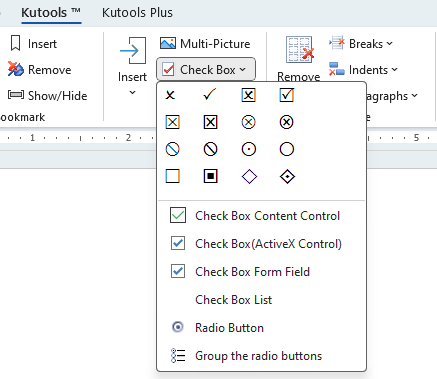
Articles connexes :
- Afficher ou masquer les marques de formatage dans Word
- Afficher ou masquer les marques de paragraphe dans Word
- Afficher ou masquer rapidement tout le texte masqué dans Word
Meilleurs outils de productivité pour Office
Kutools pour Word – Optimisez votre expérience Word avec plus de 100 fonctionnalités remarquables !
🤖 Fonctionnalités de Kutools IA : Assistant IA / Assistant en Temps Réel / Super Polish (préserver le format) / Super Traduire (préserver le format) / Rédaction IA / Correction AI...
📘 Maîtrise des documents : Diviser les pages / Fusionner les documents / Exporter une solution dans différents formats (PDF/TXT/DOC/HTML...) / Conversion en lot vers PDF...
✏ Modification du texte : Recherche et remplacement en lot sur plusieurs fichiers / Redimensionner toutes les images / Transposer le tableau lignes et Colonnes / Convertir le tableau en texte...
🧹 Nettoyage sans effort : Éliminez les espaces supplémentaires / Sauts de section / Zone de texte / Liens hypertexte / Pour plus d’outils de suppression, rendez-vous dans le groupe Supprimer...
➕ Insertion créative : Insérer des séparateurs de milliers / Case à cocher / Bouton radio / Code QR / Code-barres / Plusieurs images / Découvrez davantage dans le groupe Insérer...
🔍 Sélection précise : Ciblez des pages spécifiques / Tableaux / Forme / Paragraphe de titre / Améliorez la navigation avec plus de fonctions de Sélectionner...
⭐ Optimisations exclusives : Accéder à n’importe quelle plage / Insérer automatiquement du texte répétitif / Basculer entre les fenêtres du document /11 outils de conversion...
🌍 Prend en charge plus de40 langues : Utilisez Kutools dans la langue de votre choix – Prise en charge de l’Anglais, de l’Espagnol, de l’Allemand, du Français, du Chinois et de bien d’autres encore !

✨ Kutools pour Office – Une installation, cinq outils puissants !
Inclus Office Tab Pro · Kutools pour Excel · Kutools pour Outlook · Kutools pour Word · Kutools pour PowerPoint
📦 Obtenez les5 outils dans une seule suite | 🔗 Intégration transparente avec Microsoft Office | ⚡ Gagnez du temps et augmentez votre productivité instantanément
Meilleurs outils de productivité pour Office
Kutools pour Word – 100+ outils pour Word
- 🤖 Fonctionnalités de Kutools IA : Assistant IA / Assistant en Temps Réel / Super Polish / Super Traduire / Rédaction IA / Correction AI
- 📘 Maîtrise des documents : Diviser les pages / Fusionner les documents / Conversion en lot vers PDF
- ✏ Modification du texte : Recherche et remplacement en lot / Redimensionner toutes les images
- 🧹 Nettoyage sans effort : Supprimer les espaces supplémentaires / Supprimer les sauts de section
- ➕ Insertion créative : Insérer des séparateurs de milliers / Insérer des cases à cocher / Créer des codes QR
- 🌍 Prend en charge plus de40 langues : Kutools parle votre langue – plus de40 langues prises en charge !



